
【A/Bテストにも使える】Account Engagementのメール送信
前回と前々回で「作成」~「テスト」プロセスでの設定方法を見てきました。今回は最後のプロセス「送信」プロセスをご紹介します。
前々回:Account Engagementのリストメールの作り方
前回:Account Engagement テストメールの使い方
まずは宛先を「リスト(送付先)」から選びます。
次に同業社など送付しない宛先を「除外リスト(対象外の送付先)から選びます。もし、どちらのリストにも同じメールアドレスがあった時、Account Engagementはそのメールアドレスには送付しません。
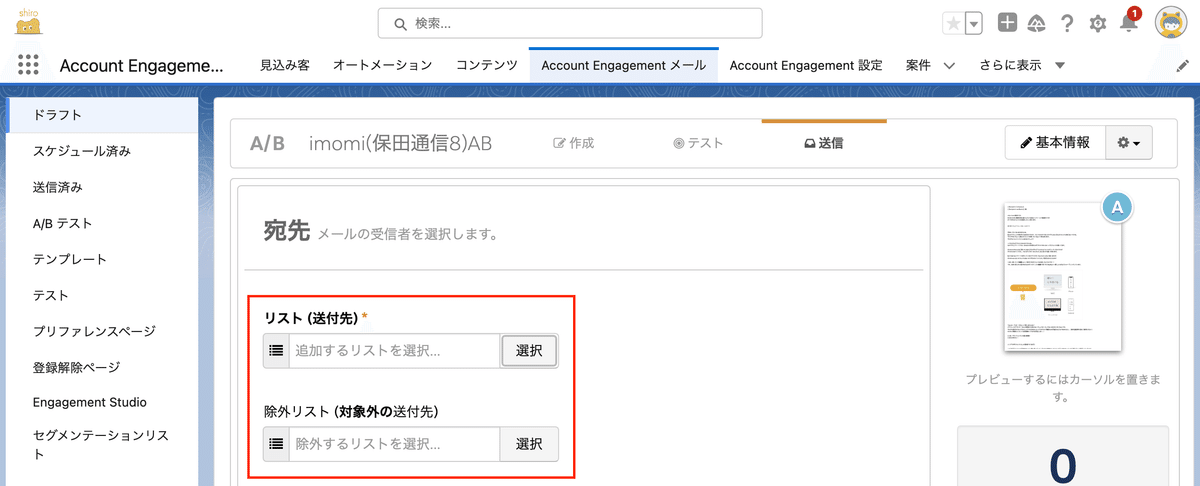
次に送信者と送ったメールからの返信先を決めます。
タイプは下記の4つあります。
一般ユーザ:任意のメールアドレスを入力します
特定のユーザ:Account Engagementを使うユーザ
割り当てられたユーザー:プロスペクトが割り当てられている営業ユーザ
アカウント所有者:プロスペクトのアカウントを所有するユーザ
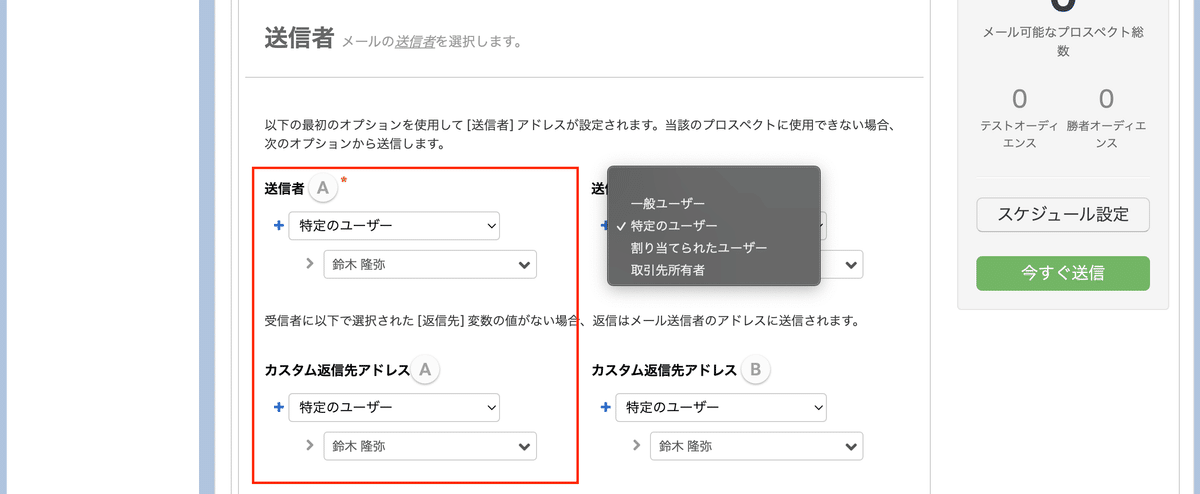
次に件名を入れます。
今回はA/Bテストでどちらの件名がリンククリック数が多いかを比較しています。比較対象は件名に限らず見出しやバナー、本文など何でも良いのですが一度に 1 つのことのみをテストしてください。
勝者が選択されるまでのテスト実行期間は受信者がすぐに見てくれるとは限らないので弊社でが2〜3日程度の余裕を持って設定しています。次に開封数か、メール内のクリックか、どちらの条件で判定をするか決めます。
開封数は参考程度に見ていますが、プロスペクトの関心を計る指標としてはリンククリックがより重要でこのトリガーがかかった時には何らかのマーケティング・アクションを決めておきます。
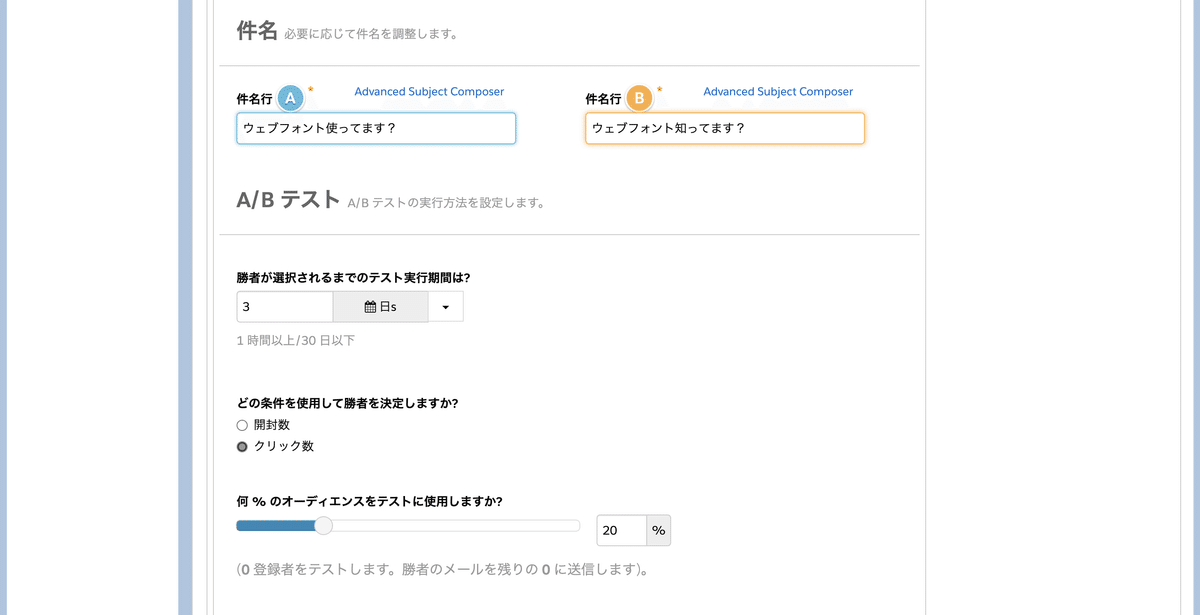
下のバーは何%のオーディエンスをテストに使用するかを決めます。例えば20%にバーを設定して、送信総数が10,000人の場合を考えます。この場合サンプルとして評価する人数は2,000人でA/Bどちらかのメールを受信します。
サンプルを評価した結果Aがウィナーになると残りの8,000人にAのメールが送られる仕組みになっています。サンプル数は小さすぎると誤差が生じるので数百人くらいは欲しいですね。
余談になりますが、Google オプティマイズというサービスがLPのA/Bテストと多変量テスト(2つ以上要素を評価)ができて使い勝手が良かったのですが、残念な事に2023 年 9 月 30 日でサポートが終了します。今後はサードパーティのA/BツールとGA4をインテグレートする事になるそうです。
A/Bテストは統計学的なアプローチを用いますが、最近ではディープラーニングなど機械学習的アプローチが多くなっています。機械学習的アプローチはAIの基礎的な手法なのでAccount EngagementでもセールスフォースのAI機能が載ってくるのではと期待しています。
さて本題にもどります。
件名を入力したら完了アクションの設定をします。
完了アクションは必須ではないのですが、この機能を使わないとただのメール配信ツールになってしまいます。逆にいうと完了アクションはMAとしてのAccount Engagementの代表的な機能のひとつです。
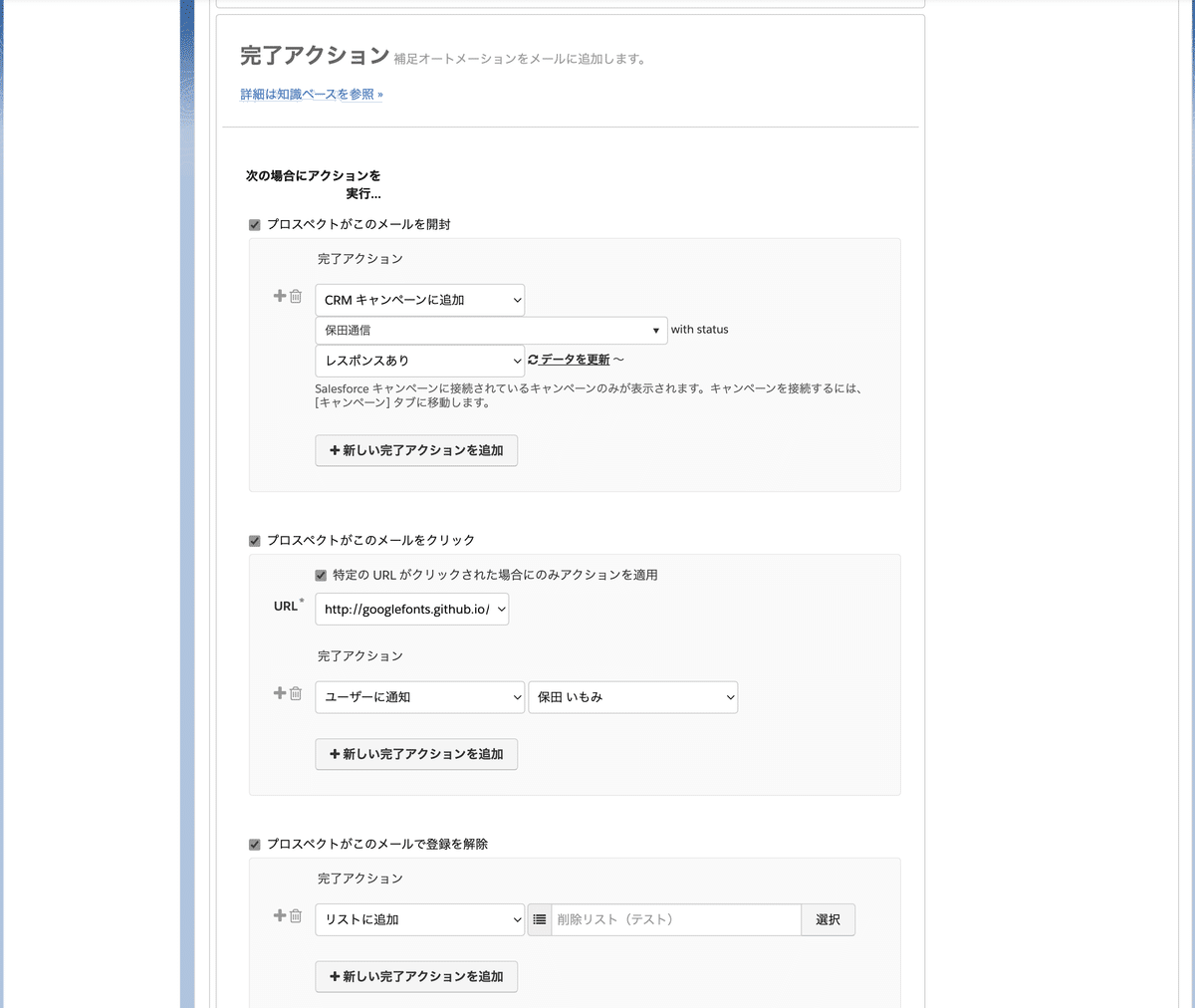
完了アクションのトリガーとなる受信者のアクションは3つあります。
これらのトリガーを受けて完了アクションが発動します。
プロスペクトがこのメールを開封
プロスペクトがこのメールをクリック
プロスペクトがこのメールで登録を解除
それぞれのトリガーで下図の様々な完了アクションを設定できます。
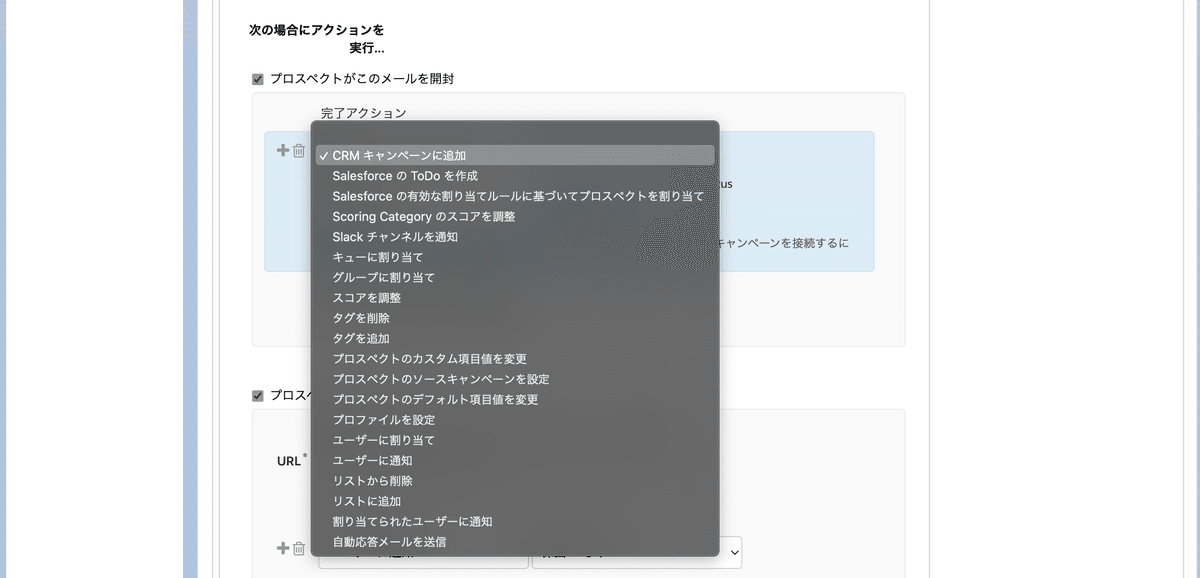
上図ではプロスペクトがメールを開封すると特定のCRMキャンペーンメンバーに追加してキャンペーンの状態をレスポンスありに設定しています。
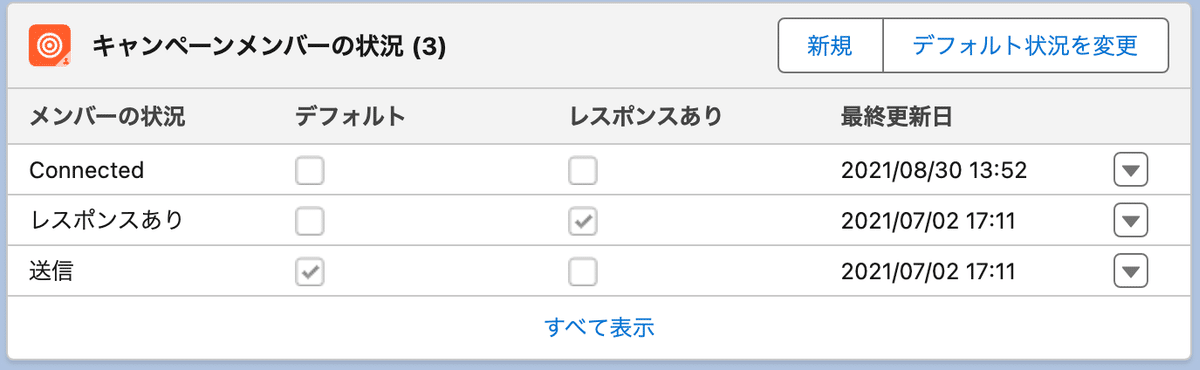
プロスペクトがこのメール内の特定のURLをクリックするとユーザに通知をしています。「特定の URL がクリックされた場合にのみアクションを適用」のチェックを外すとメール内のどのリンクをクリックしても完了アクションが発動します。最後のプロスペクトがこのメールで登録を解除で削除リストに追加しています。登録を解除したプロスペクトは下図で一覧できます。
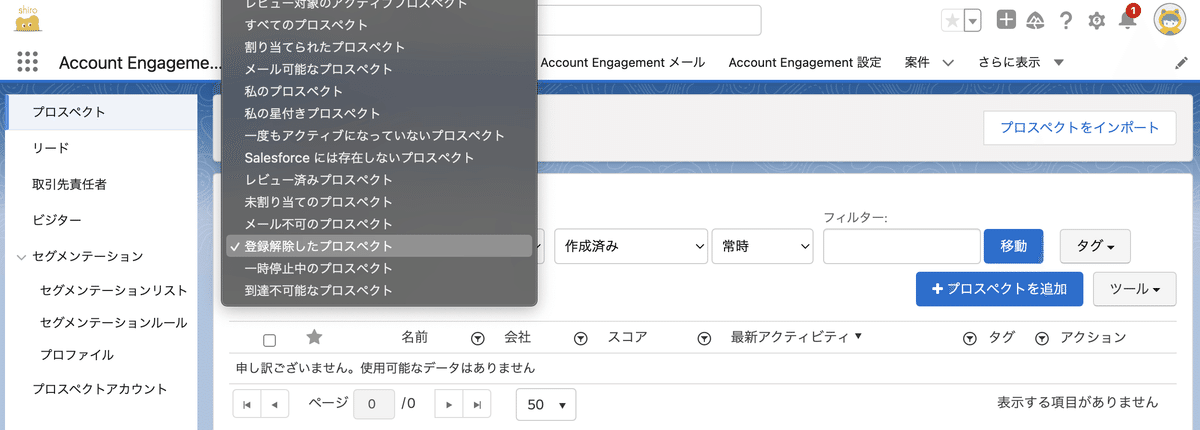
下図右上の書類サムネール画像にマウスを重ねるとA、Bそれぞれのプレビューが見れますので最終チェックをここでします。
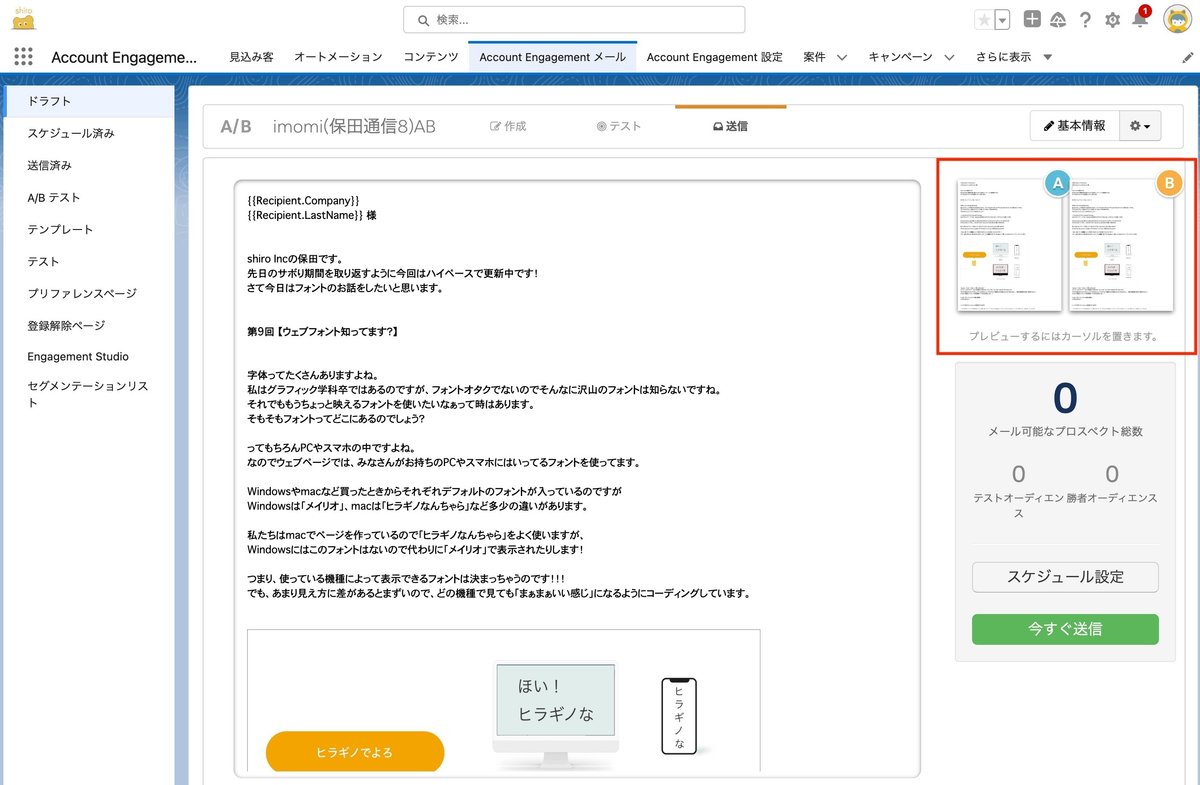
プレビューサムネール画像の下にある「スケジュール設定」でこのメールを発送する日時を決めます。
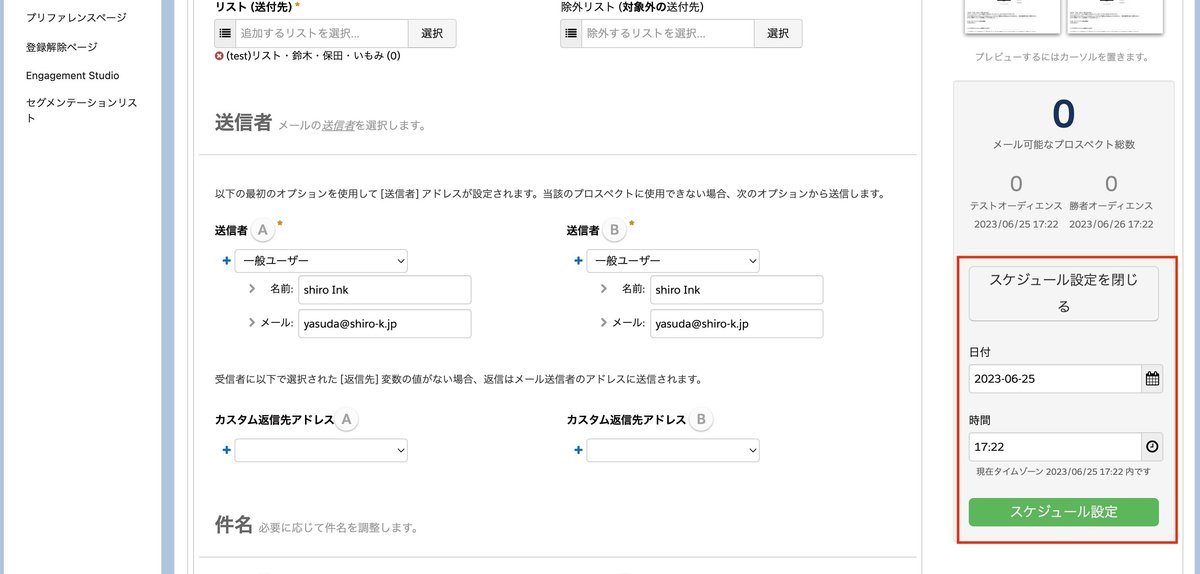
最後にひとつだけ・・
下記のような複数のスタッフが共有するロールベースのアドレスは差出人には使用しないでください。また、プロスペクトとしてもロールベースのアカウント名はインポートと送信が制限されています。
もし、どうしてもロールベースのプロスペクトをインポートする必要がある場合はSalesforce カスタマーサポートにお問い合わせください。
default@
admin@
email@
feedback@
info@
mail@
marketing@
news@
newsletter@
ops@
orders@
press@
pressrelease@
sales@
security@
3回に渡ってお伝えしましたリストメールの作り方は以上となります。
お付き合頂きありがとうございました!
この記事が気に入ったらサポートをしてみませんか?
